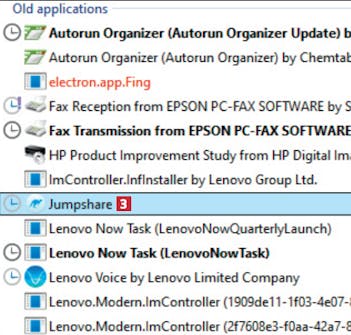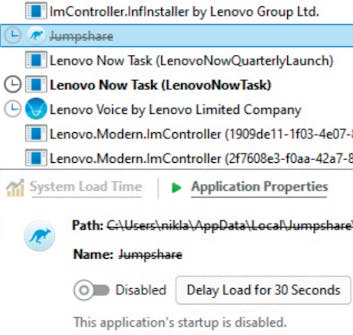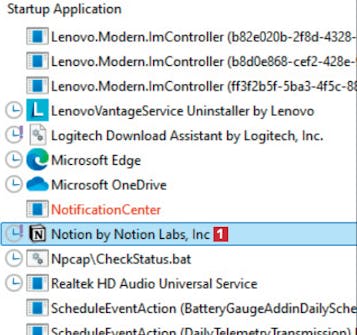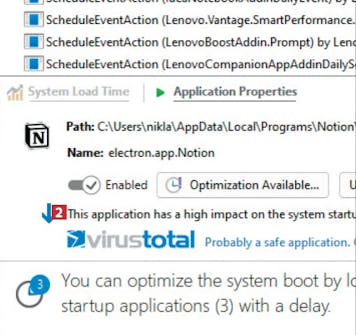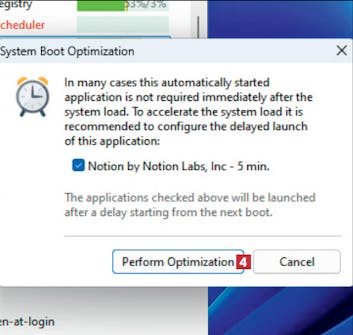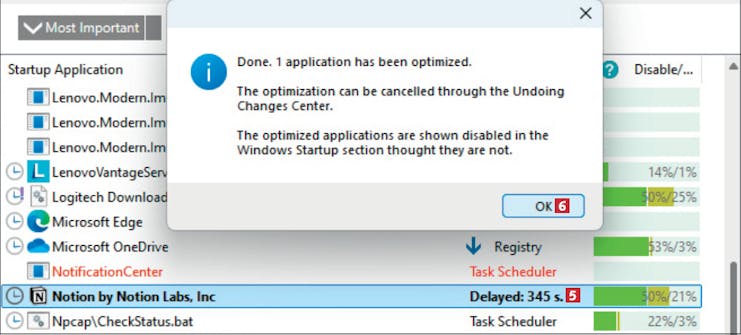Lataa ohjelma
Lataa ohjelma Autorun Organizer, ja sitten pääset alkuun alla olevan perusteellisen oppaan avulla. Voit ladata testatun ja viruksettoman version suoraan verkkosivuiltamme alla olevasta linkistä:
Ohjeita
Alla on vaiheittainen opas ohjelman käytön aloittamisesta.
Estä ohjelmia käynnistymästä Windowsin mukana
Autorun Organiser etsii automaattisesti kaikki Windowsin kanssa automaattisesti käynnistyvät ohjelmat ja prosessit, jotta käyttäjä voi estää tietokoneen toimintaa turhaan hidastavat ohjelmat.
Ohjelma näyttää ensimmäisellä käyttökerralla kaikki tietokoneellesi asennetut ohjelmat. Ohjelmat on jaoteltu kahteen kategoriaan: Recently Added 1 eli hiljattain lisätyt ja Old applications 2 eli vanhat ohjelmat.
Napsauta ohjelmaa, jonka et halua avautuvan yhdessä Windowsin kanssa. Me valitsimme tässä ohjelman Jumpshare 3.
Aseta ohjelma käynnistymään viiveellä
Joissakin tapauksissa kannattaa viivästyttää ohjelman käynnistymistä. Silloin tietokoneesi on nopeammin käyttövalmis, ja valittu ohjelma avautuu automaattisesti hieman myöhemmin.
Ikkunan alalaidassa lukee This application has a high… 2. Huomautus tarkoittaa sitä, että ohjelmalla on merkittävä vaikutus tietokoneen käynnistymisaikaan.
Ohjelma ehdottaa, kauanko Notionin käynnistymistä kannattaa lykätä. Napsauta seuraavaksi painiketta Perform Optimization 4 viivyttääksesi käynnistymistä.
Ohjelma käynnistyy jatkossa 345 sekunnin 5 viiveellä. Muutokset astuvat voimaan, kun tietokone käynnistetään seuraavan kerran uudelleen. Napsauta vielä lopuksi OK-painiketta 6.